虚拟机更换IP地址的方法主要包括:通过虚拟机操作系统内的网络设置修改、通过虚拟化平台的网络配置修改、使用命令行工具更改IP地址。这三种方法各有其适用场景和步骤,下面将详细介绍其中的一种方法——通过虚拟机操作系统内的网络设置修改IP地址。
通过虚拟机操作系统内的网络设置修改IP地址是最常用的方法,因为它不需要对虚拟化平台进行复杂的操作,适用于大多数用户。具体步骤如下:
打开虚拟机,进入操作系统。
进入网络设置界面,找到当前使用的网络连接。
修改该网络连接的IP地址、子网掩码和网关等参数。
保存设置并重启网络服务,确保新IP地址生效。
一、通过虚拟机操作系统内的网络设置修改IP地址
1. 打开虚拟机并进入操作系统
首先,启动虚拟机并进入操作系统。不同的虚拟化平台(如VMware、VirtualBox、Hyper-V等)启动虚拟机的方法略有不同,但大致相同。确保虚拟机已经正常启动并进入操作系统。
2. 进入网络设置界面
在操作系统中,找到并进入网络设置界面。以下是几种常见操作系统的具体操作方法:
Windows:右键点击任务栏中的网络图标,选择“打开网络和共享中心”,然后点击“更改适配器设置”。在弹出的窗口中,右键点击当前使用的网络连接,选择“属性”。
Linux:打开终端,输入命令nmtui(适用于NetworkManager管理的网络连接)或直接编辑网络配置文件(如/etc/network/interfaces或/etc/sysconfig/network-scripts/ifcfg-eth0)。
macOS:点击屏幕左上角的苹果图标,选择“系统偏好设置”,然后点击“网络”。在网络设置界面中,选择当前使用的网络连接。
3. 修改网络连接的IP地址
在网络连接属性或配置文件中,找到IP地址设置项,修改为新的IP地址。确保同时更新子网掩码和网关信息,以确保网络连接正常。
Windows:在网络连接属性窗口中,双击“Internet协议版本4(TCP/IPv4)”,选择“使用以下IP地址”,然后输入新的IP地址、子网掩码和网关。
Linux:编辑网络配置文件,找到IPADDR、NETMASK和GATEWAY项,修改为新的值。例如:
sudo nano /etc/network/interfaces
修改以下内容
iface eth0 inet static
address 新IP地址
netmask 子网掩码
gateway 网关
或者使用nmtui工具进行配置:
sudo nmtui
选择编辑连接,找到当前使用的连接,修改IP地址等信息
macOS:在网络设置界面中,选择“手动”配置IP地址,然后输入新的IP地址、子网掩码和网关。
4. 保存设置并重启网络服务
完成IP地址的修改后,保存设置并重启网络服务,以确保新的IP地址生效。
Windows:点击“确定”按钮,保存设置,然后重启计算机或使用命令行工具重启网络服务:
ipconfig /release
ipconfig /renew
Linux:保存配置文件后,重启网络服务:
sudo systemctl restart networking
或者,如果使用NetworkManager管理网络连接:
sudo systemctl restart NetworkManager
macOS:点击“应用”按钮,保存设置,新的IP地址应立即生效。如果未生效,可以尝试重启计算机。
二、通过虚拟化平台的网络配置修改IP地址
1. 了解虚拟化平台的网络配置选项
不同虚拟化平台提供不同的网络配置选项,常见的包括桥接网络(Bridged)、网络地址转换(NAT)和仅主机(Host-Only)网络。了解这些选项的区别,有助于选择合适的网络配置方法。
2. 修改虚拟机的网络适配器设置
在虚拟化平台的管理界面中,找到需要修改IP地址的虚拟机,进入其网络适配器设置界面。以下是几种常见虚拟化平台的具体操作方法:
VMware:在虚拟机设置界面,选择“网络适配器”,然后选择合适的网络连接类型(如桥接、NAT或仅主机)。
VirtualBox:在虚拟机设置界面,选择“网络”,然后选择适当的网络连接类型(如桥接、NAT或仅主机)。
Hyper-V:在虚拟机设置界面,选择“网络适配器”,然后选择合适的虚拟交换机。
3. 配置虚拟机的网络适配器
根据选择的网络连接类型,配置虚拟机的网络适配器。以下是几种常见配置方法:
桥接网络:将虚拟机的网络适配器桥接到物理网络适配器,使虚拟机可以直接访问物理网络。配置桥接网络后,可以在虚拟机操作系统内手动设置IP地址,或者通过DHCP自动获取IP地址。
NAT:使用网络地址转换,使虚拟机通过宿主机访问外部网络。配置NAT后,虚拟机的IP地址由虚拟化平台自动分配,通常不需要手动修改。
仅主机网络:将虚拟机与宿主机连接,形成一个独立的网络。配置仅主机网络后,可以在虚拟机操作系统内手动设置IP地址,或者通过DHCP自动获取IP地址。
4. 重启虚拟机并验证网络连接
完成网络适配器的配置后,重启虚拟机并验证网络连接。确保虚拟机能够正常访问网络,并且新的IP地址已经生效。
三、使用命令行工具更改IP地址
1. 打开虚拟机并进入操作系统
与前面的方法一样,首先启动虚拟机并进入操作系统。
2. 使用命令行工具修改IP地址
在操作系统中,打开命令行工具,使用相应的命令修改IP地址。以下是几种常见操作系统的具体操作方法:
Windows:打开命令提示符,使用netsh命令修改IP地址:
netsh interface ipv4 set address name="网络连接名称" static 新IP地址 子网掩码 网关
例如:
netsh interface ipv4 set address name="Ethernet" static 192.168.1.100 255.255.255.0 192.168.1.1
Linux:打开终端,使用ip命令修改IP地址:
sudo ip addr add 新IP地址/子网掩码 dev 网络接口名称
sudo ip route add default via 网关
例如:
sudo ip addr add 192.168.1.100/24 dev eth0
sudo ip route add default via 192.168.1.1
macOS:打开终端,使用ifconfig命令修改IP地址:
sudo ifconfig 网络接口名称 新IP地址 netmask 子网掩码
sudo route add default 网关
例如:
sudo ifconfig en0 192.168.1.100 netmask 255.255.255.0
sudo route add default 192.168.1.1
3. 验证网络连接
完成IP地址的修改后,使用ping命令或其他网络工具验证网络连接。确保虚拟机能够正常访问网络,并且新的IP地址已经生效。
四、总结
更换虚拟机IP地址的方法多种多样,具体选择哪种方法取决于用户的需求和虚拟化平台的特点。通过虚拟机操作系统内的网络设置修改、通过虚拟化平台的网络配置修改、使用命令行工具更改IP地址这三种方法各有优劣,用户可以根据实际情况选择合适的方法进行操作。
在使用这些方法时,还需要注意以下几点:
确保网络连接类型正确:不同的网络连接类型(如桥接、NAT、仅主机)适用于不同的场景,选择正确的网络连接类型有助于确保虚拟机能够正常访问网络。
备份配置文件:在修改网络配置文件前,建议先备份原始文件,以防止配置错误导致网络无法连接。
重启网络服务:修改IP地址后,重启网络服务有助于确保新的IP地址生效。
通过以上方法和注意事项,用户可以轻松更换虚拟机的IP地址,确保虚拟机能够正常访问网络。无论是通过操作系统内的网络设置、虚拟化平台的网络配置,还是使用命令行工具,都可以有效实现IP地址的更换。
相关问答FAQs:
1. 什么是虚拟机的lp地址?如何更换它?
虚拟机的lp地址是指虚拟机上的逻辑处理器地址,用于标识虚拟机在物理主机上的运行位置。更换虚拟机的lp地址可以实现资源优化和性能调整。
2. 如何在虚拟机中更改lp地址?
要更改虚拟机的lp地址,首先需要关闭虚拟机。然后,在虚拟化管理软件中找到虚拟机的设置选项,进入虚拟机的配置界面。在配置界面中,可以找到有关虚拟机lp地址的选项,根据需要进行调整。最后,保存设置并重新启动虚拟机,新的lp地址将生效。
3. 虚拟机lp地址更换会对虚拟机的性能产生影响吗?
更换虚拟机的lp地址可能会对虚拟机的性能产生一定的影响。因为lp地址的更换可能会导致虚拟机重新分配资源,包括处理器、内存等。如果新的lp地址与原来的不匹配,可能会导致性能下降或资源浪费。因此,在更换虚拟机的lp地址时,需要谨慎评估和调整其他相关资源,以确保虚拟机的性能得到最佳优化。
文章包含AI辅助创作,作者:Edit2,如若转载,请注明出处:https://docs.pingcode.com/baike/2743562